WPS excel設置單元格大小隨內容自動調整的方法
時間:2024-01-29 08:49:37作者:極光下載站人氣:311
wps表格工具是我們大家十分喜歡的一款辦公軟件,當你在表格中編輯好文字之后,會看到有部分文字是超出單元格的,或者是有的文字的單元格太大了,整體看起來就非常的突出,不太符合自己的編輯需求,于是想要將WPS excel表格中的文字設置成自動根據內容進行調整,那么就可以在表格中將調整行高和列寬的選項功能找到,只需要在開始菜單選項中選擇行和列這個選項即可進行操作,下方是關于如何使用WPS Excel設置行高根據內容自動調整的具體操作方法,如果你需要的情況下可以看看方法教程,希望對大家有所幫助。
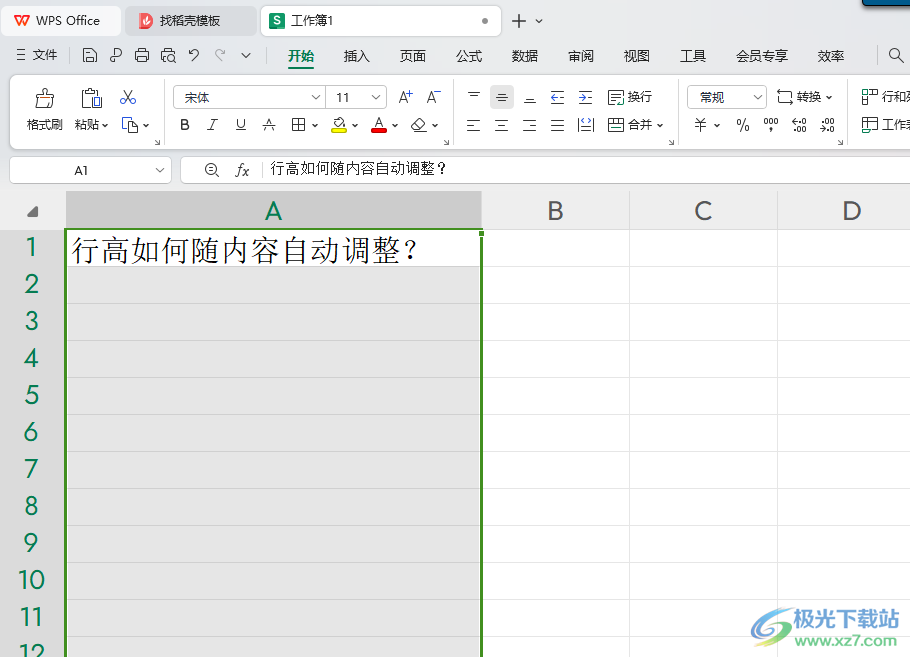
方法步驟
1.打開了表格之后,你可以看到輸入文字的表格是很大的,如圖所示。
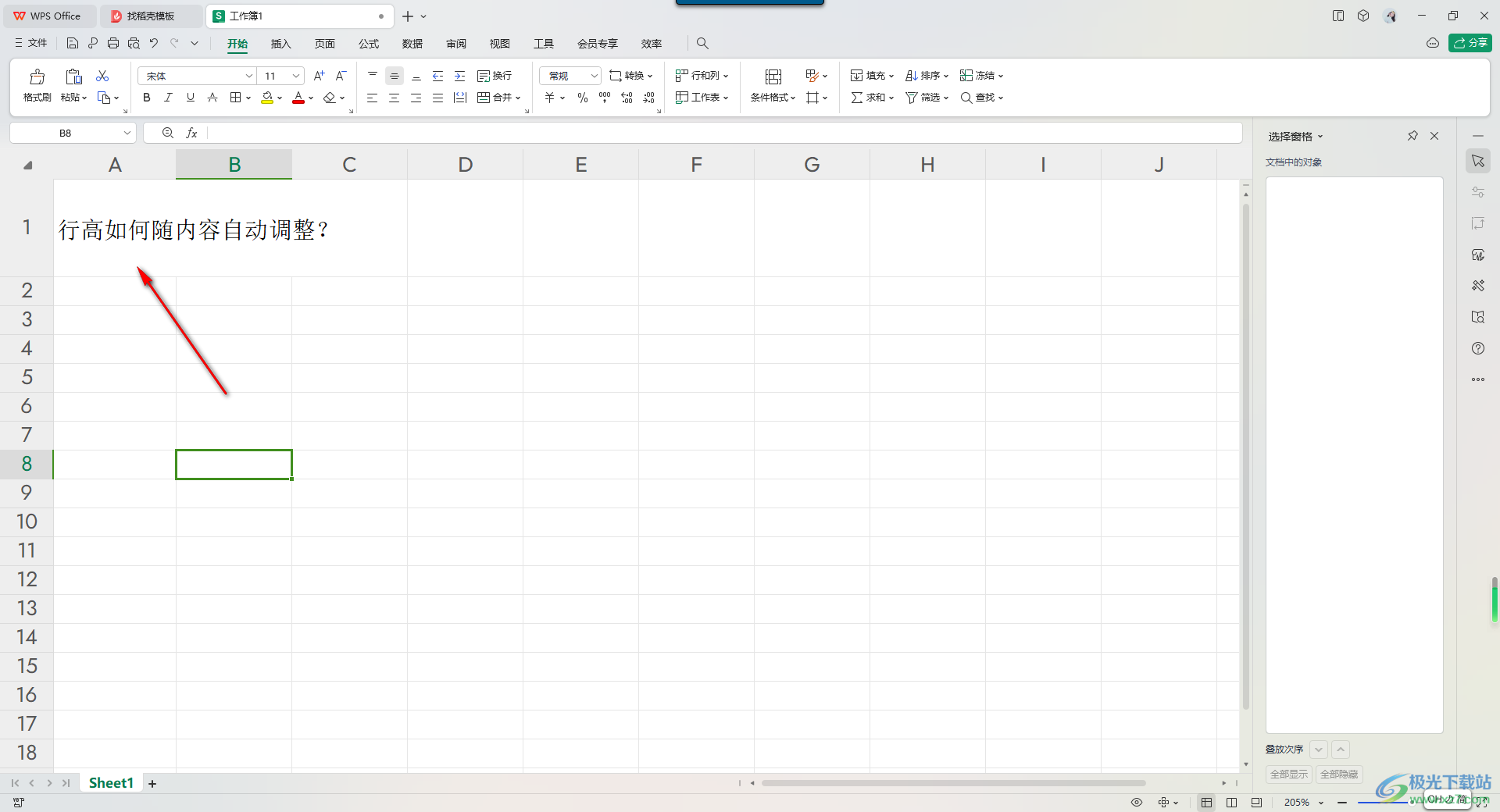
2.那么我們將鼠標定位到表格中,然后點擊【開始】選項,再找到工具欄中的【行和列】這個選項,將其點擊一下。
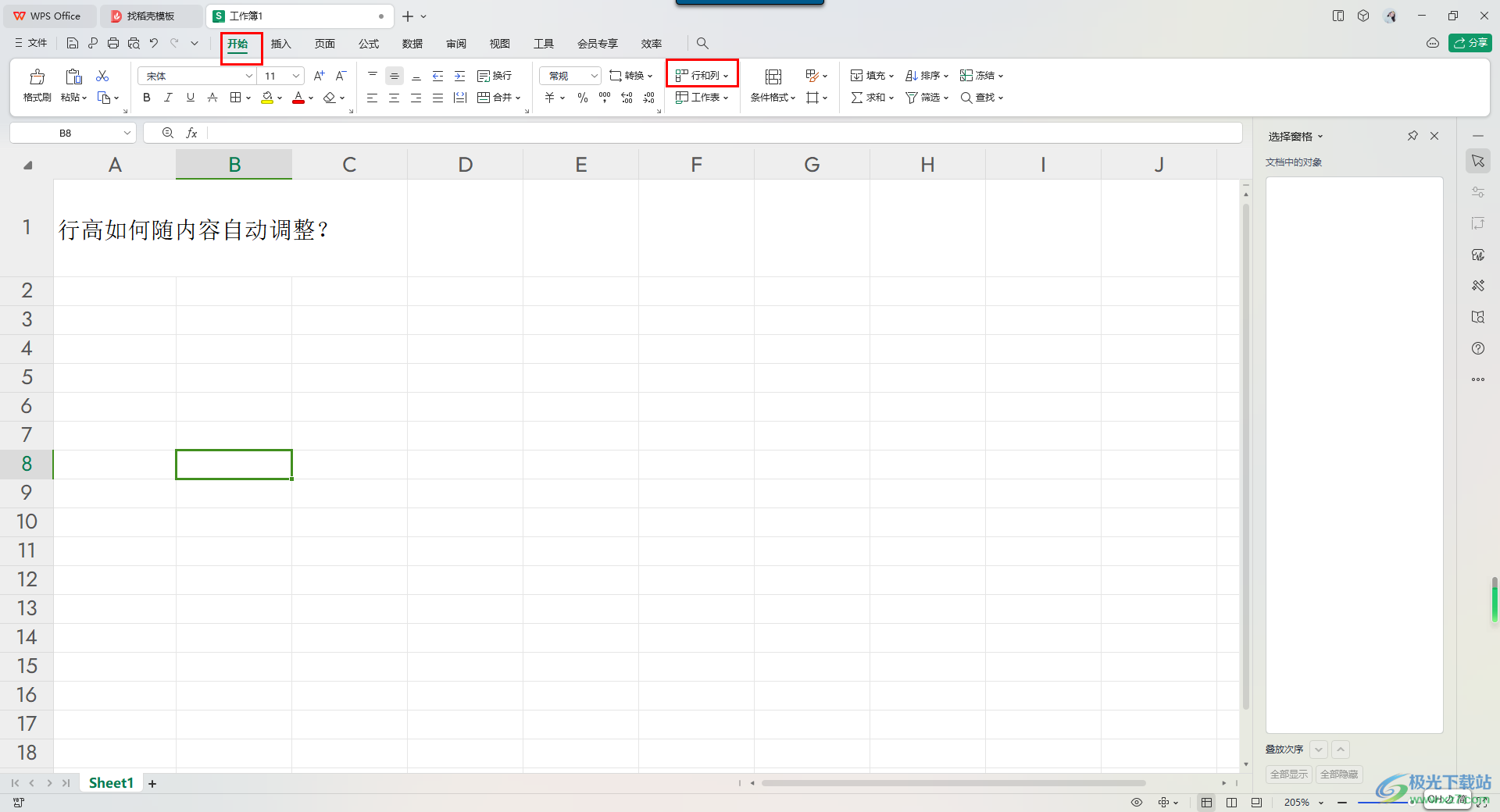
3.這時即可彈出一個菜單選項,我們直接將其中的【最適合的行高】選項進行左鍵點擊。
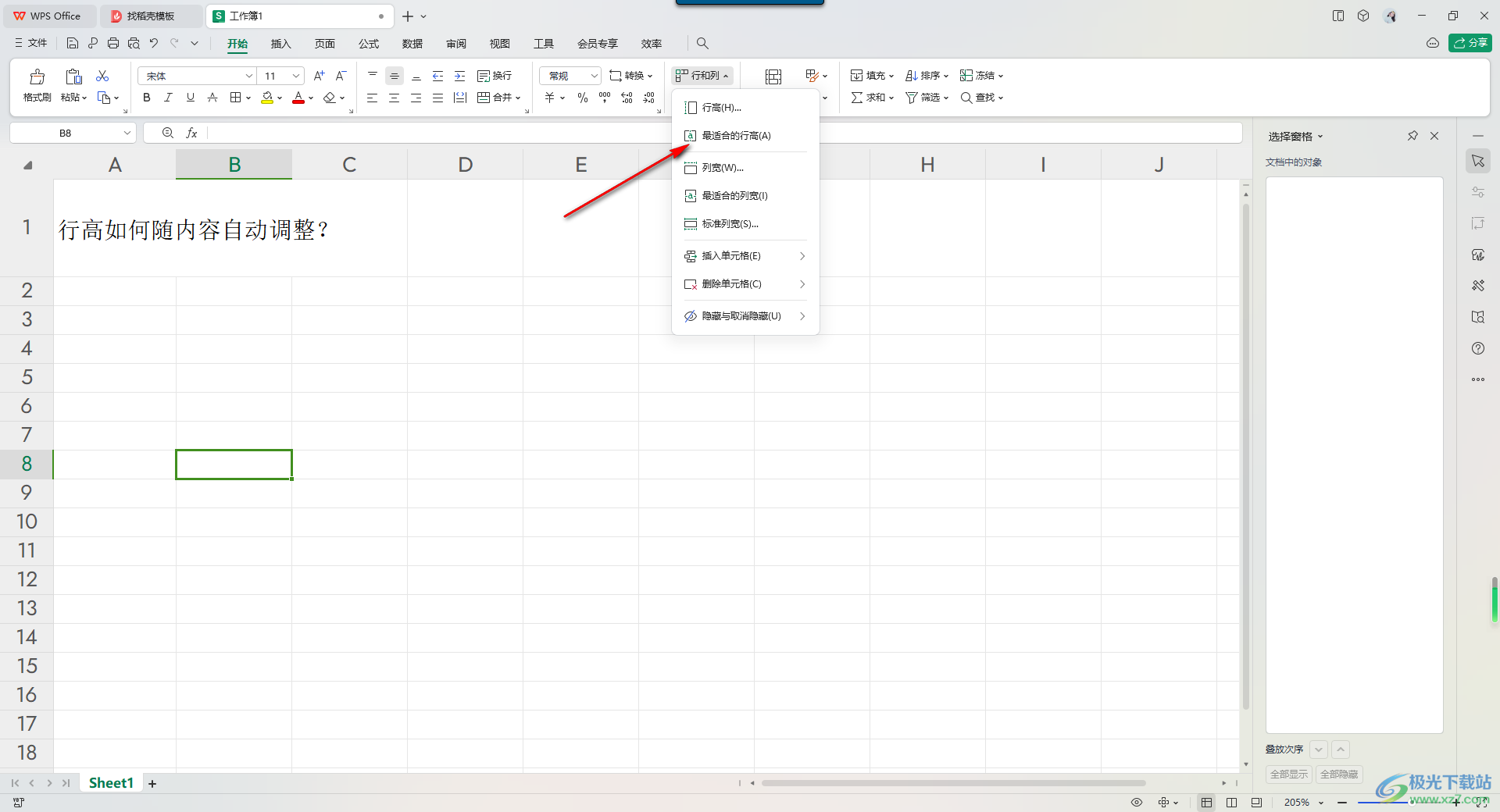
4.那么我們的單元格中就會看到文字已經進行行高設置了,如圖所示。
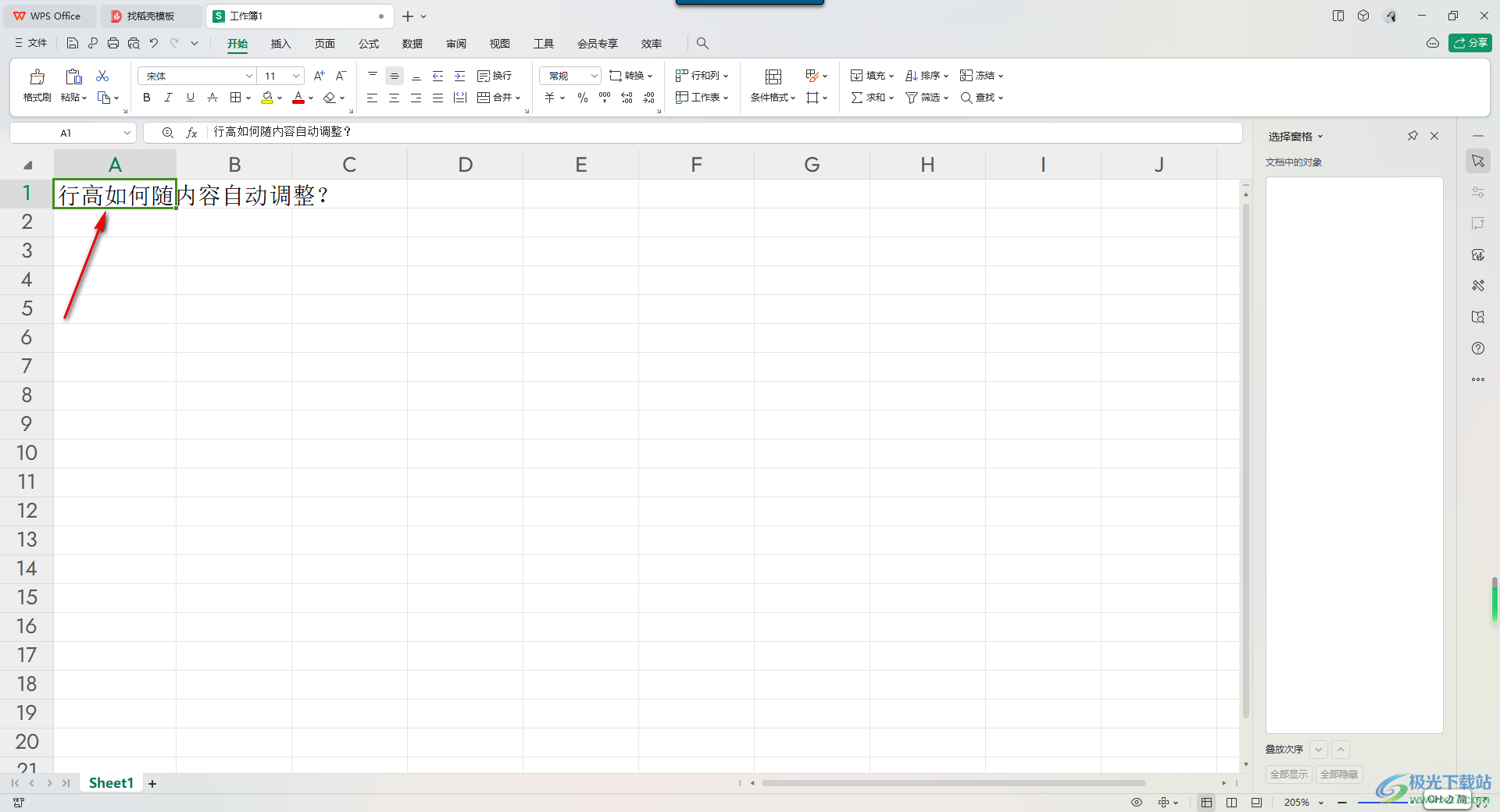
5.此外,如果你覺得表格的內容很多,已經溢出了單元格了,那么我們可以設置【最適合的列寬】選項。
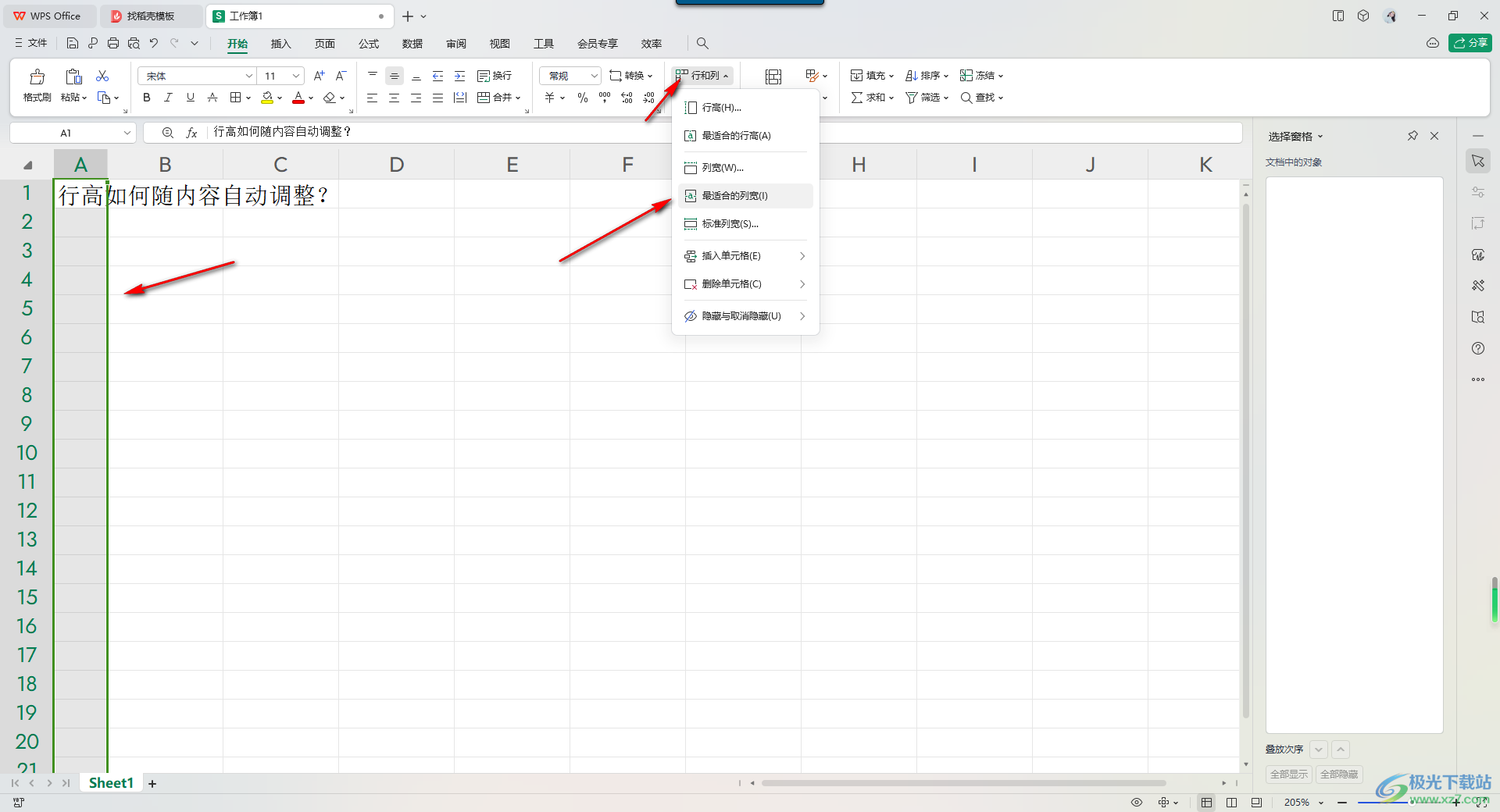
6.那么該單元格中的文字就會自動的根據內容進行調整,如圖所示。
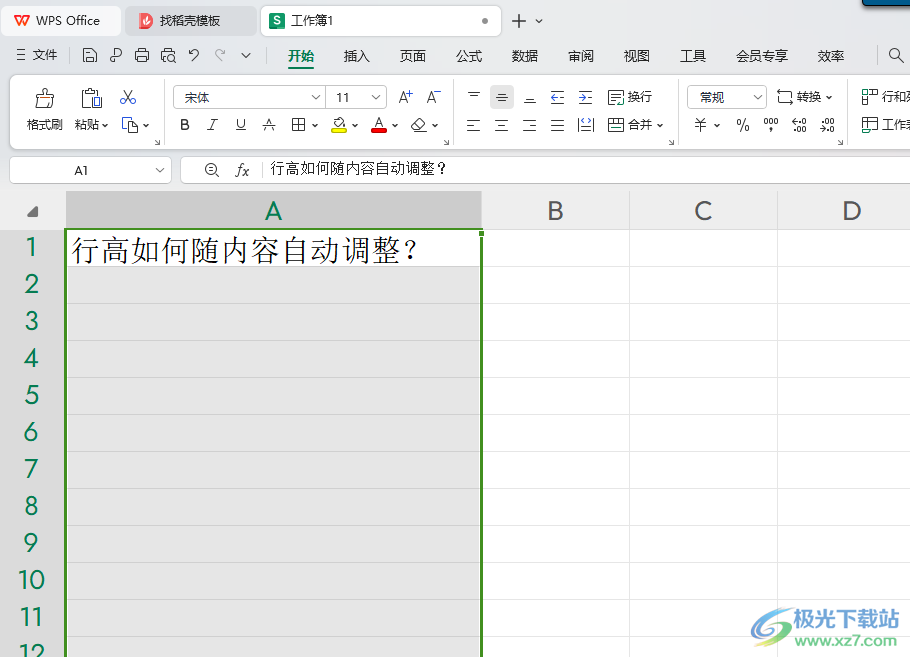
以上就是關于如何使用WPS Excel設置根據內容自動調整的具體操作方法,有小伙伴表示需要對單元格中的內容進行調整,覺得單元格的大小無法讓文字更好的展示,那么就可以設置跟隨文字自動調整表格大小即可,感興趣的話可以操作試試。

大小:240.07 MB版本:v12.1.0.18608環境:WinAll, WinXP, Win7, Win10
- 進入下載
相關推薦
相關下載
熱門閱覽
- 1百度網盤分享密碼暴力破解方法,怎么破解百度網盤加密鏈接
- 2keyshot6破解安裝步驟-keyshot6破解安裝教程
- 3apktool手機版使用教程-apktool使用方法
- 4mac版steam怎么設置中文 steam mac版設置中文教程
- 5抖音推薦怎么設置頁面?抖音推薦界面重新設置教程
- 6電腦怎么開啟VT 如何開啟VT的詳細教程!
- 7掌上英雄聯盟怎么注銷賬號?掌上英雄聯盟怎么退出登錄
- 8rar文件怎么打開?如何打開rar格式文件
- 9掌上wegame怎么查別人戰績?掌上wegame怎么看別人英雄聯盟戰績
- 10qq郵箱格式怎么寫?qq郵箱格式是什么樣的以及注冊英文郵箱的方法
- 11怎么安裝會聲會影x7?會聲會影x7安裝教程
- 12Word文檔中輕松實現兩行對齊?word文檔兩行文字怎么對齊?
網友評論